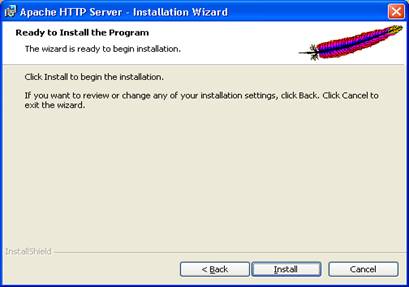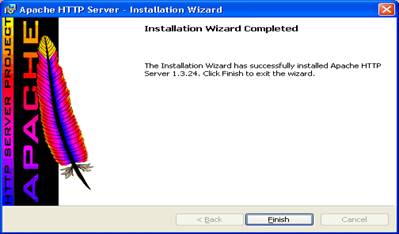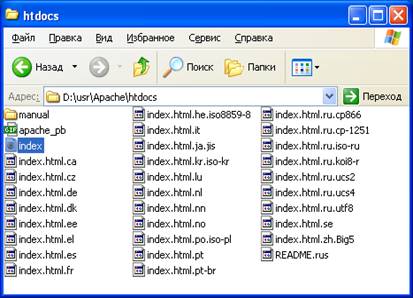|
|
Установка и настройка web-сервера1.1. Структура каталогов Рекомендуется логически отделить Web-проекты от всех остальных на локальном ПК. Для этого следует установить все программное обеспечение локального web-сервера, а также записывать все HTML -файлы, скрипты и документы в отдельный каталог. Локальный сервер удобнее расположить на отдельном логическом диске (не на С ), причем организовать его как реальный сервер. Лучше установить и настроить сервер на отдельном диске D . На этом диске можно устроить «Unix» :создать подкаталог /home/ для хранения локальных сайтов, а для Apache, PHP, MySQL и т.д. создать подкаталог /usr.
Рис. 22 Создание папок Создайте на диске D две папки с названиями usr и home. Названия папок и файлов, во избежание проблем, следует писать строчными буквами, т.к. в *nix операционных системах home и Home не одно и тоже. Большинство серверов, на одном из которых в дальнейшем будет размещен созданный Вами Интернет проект, работают под *nix операционными системами. 1.2. Установка Apache 1. Запустите файл инсталляции «apache_1.3.24-win32-x86-no...»:
Рис.23. Директория расположения исполняющих файлов 2. В появившемся диалоге нажмите кнопку Yes , а затем - кнопку Next:
Рис.24. Окно установщика 3. Прочитайте лицензионное соглашение и поставьте галочку напротив «I accept the terms in the license agreement» и нажмите на кнопку Next:
Рис.25. Окно лицензионного соглашения 4. В следующем окне «Server Information» нужно написать: ● Network Domain - имя Вашего домена: localhost ● Server Name - имя Вашего сервера: www.localhost.ru ● Administrator's Email Address - Ваш почтовый адрес: Если эти действия не помогли устранить неполадки, найдите конкретную проблему в следующей таблице.Установите переключатель «Run when started manually, only for me» (Запускать вручную только для меня), чтобы запускать сервер в ручном режиме:
Рис.26. Окно информации о сервере В окне «Server Information» можно указать и другую любую информацию о сервере, так как она в дальнейшем может быть исправлена при редактировании файла httpd.conf . 5. В следующем окне «Setup Type» выберите установку «Complete» и нажмите кнопку Next:
Рис.27. Выбор типа установки 6. В окне «Destination Folder» нажмите «Change» и измените путь, на тот где будет располагаться web-сервер, а именно D:\usr. По умолчанию Web – сервер будет установлен в папку C:\Program Files\Apacher Group
Рис.28. Окно выбора директории файлов программы C помощью кнопки «Сhange » (Изменить) можно указать папку, в которую будет установлен Web – серверApache: D:\usr\:
Рис.29. Окно выбора директории HTTP сервера
Рис.30. Выбор места расположения директории В итоге путь будет изменен, нажмите Next , а в следующем окне - кнопку Install:
Рис.31. Окно подтверждения к началу устанвки 7. Будет произведено копирование файлов:
Рис.32. Процесс установки 8. Затем появиться окно, в котором нужно нажать Finish:
Рис.33. Окно завершения установки 9. Apache установлен. Запустите установленный Web – сервер Apache . Для этого выберите команду главного меню Пуск → Программы → Apache HTTP Server → Start Apache in Console (Programs → Web-сервер Apache → Запустить Apache в консольном режиме). На экране появится окно программы Apache с сообщением: Apache/1.3.24 (Win32) running... (Apache/1.3.24 (Win32) работает...):
Рис.34. Подключение к серверу 10. Теперь можно подключиться к Web-серверу Apache. Для этого: ● Средствами операционной системы Windows в папке D:\usr\Apache\htdocs:
Рис.35. Директория расположения переименуйте файл index.html.en в файл index.html:
Рис.36. Расположение файла «index» ● Запустите браузер Microsoft Internet Explorer или любой другой, например Mozilla Firefox . ● В поле ввода Address (Адрес) браузера введите http://localhost и нажмите клавишу Enter . В окно браузера загрузится начальная страница Web-сервера Apache :
Рис.37. Окно браузера Начальная страница Web-сервера Apache на русском языке:
Рис.38 Начальная страница Apache Если открылась начальная страница, значит Apache установлен правильно. ● Перейдите в окно Web-сервера Apache с помощью Панели задач операционной системы Windows и завершите работу сервера с помощью кнопки [X ] в правом верхнем углу окна. 1. Конфигурационные файлы сервера Apache Сервер Apache имеет три конфигурационных файла: httpd.conf, srm.conf, access.conf . Обычно эти файлы находятся в каталоге /etc/httpd/conf . Вся настройка сервера заключается в редактировании этих трех файлов. Рассмотрим, какие функции выполняют эти файлы: ● Файл httpd.conf — это основной файл конфигурации сервера. В нем содержится техническое описание работы сервера. ● В файле srm.conf задаются параметры документов, которые размещены на сервере. ● Файл access.conf содержит параметры доступа к серверу. Начиная с версии 1.3, рекомендуется все директивы, которые раньше находились в файлах srm.conf иaccess.conf , помещать в файл httpd.conf . Сервер Apache версии 2.0, который входит в состав дистрибутива Linux Red Hat 9.0 , содержит еще несколько конфигурационных файлов: apache-mime.types,vhosts/vhosts.conf,vhosts/VirtualHomePages.conf,vhosts/DynamicVHosts.conf . В файле apache - mime. Types содержатся типы MIME , поддерживаемые сервером Apache . Файлы vhosts.conf , VirtualHome Pages.conf , Dynami c VHosts. Conf относятся к конфигурированию виртуальных Web-серверов, о которых речь пойдет немного позже. |
|